Google Meet là ứng dụng được sử dụng phổ biến nhờ những lợi ích mà chúng mang lại cho hoạt động học tập và làm việc theo nhóm. Đặc biệt, ứng dụng này còn cho phép bạn đổi tên nhằm thuận tiện giao tiếp với đối tác, bạn bè nhất. Trong bài viết dưới đây, chúng tôi sẽ chia sẻ tới bạn các cách đổi tên trên Google Meet nhanh và đơn giản nhất.
Xem thêm: Google Docs là gì? Tính năng và cách sử dụng Google Docs
Hướng dẫn cách đổi tên Google Meet trên máy tính
Cách 1: Đổi tên từ Google Meet
Bước 1: Truy cập Google Meet và đăng nhập tài khoản Google → Bấm chọn ảnh đại diện ở góc trên bên phải → Chọn Manage Your Google Account.
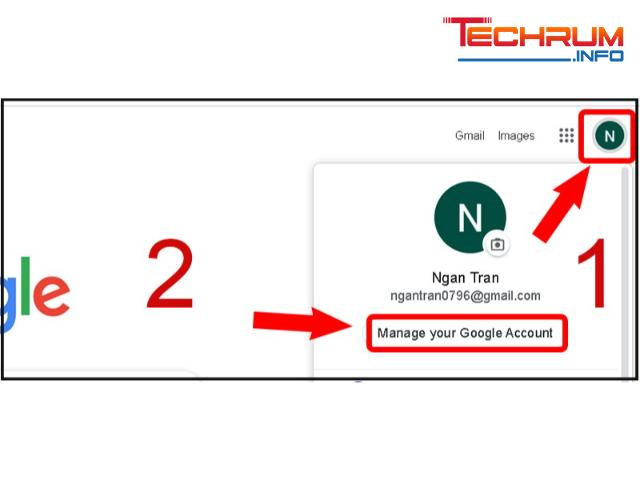
Bước 2: Tại menu bên trái, chọn Personal Information → Ở mục Basic Information, bấm vào Name để đổi tên → Save
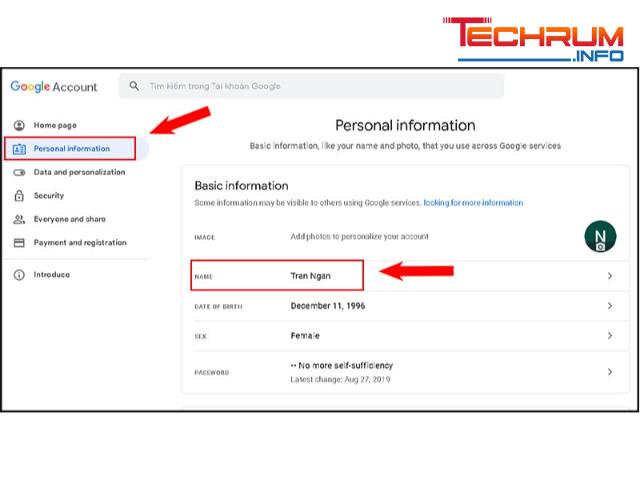
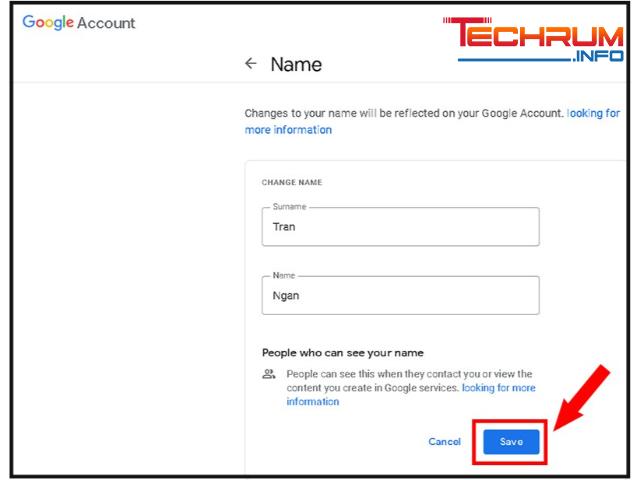
Cách 2: Thông qua Google Chrome
Mở Google Chrome → Chọn dấu 3 chấm ở góc bên phải, trên cùng → Chọn Settings → Chọn Manage Your Google Account → Tại menu bên trái, chọn Personal Information → Tại mục Basic Information → Bấm chọn Name → Chọn Save để lưu tên.
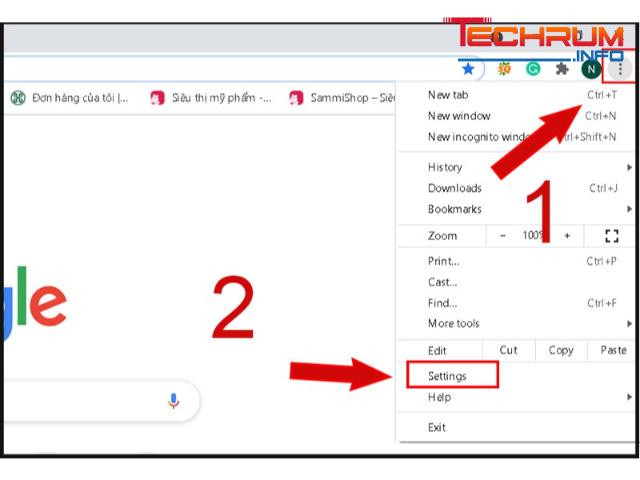
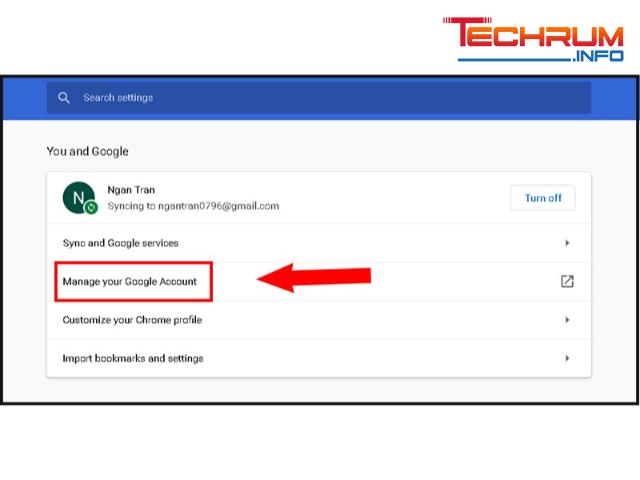
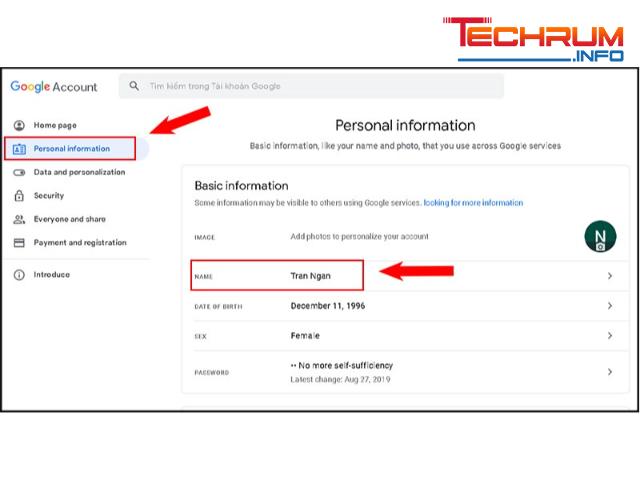
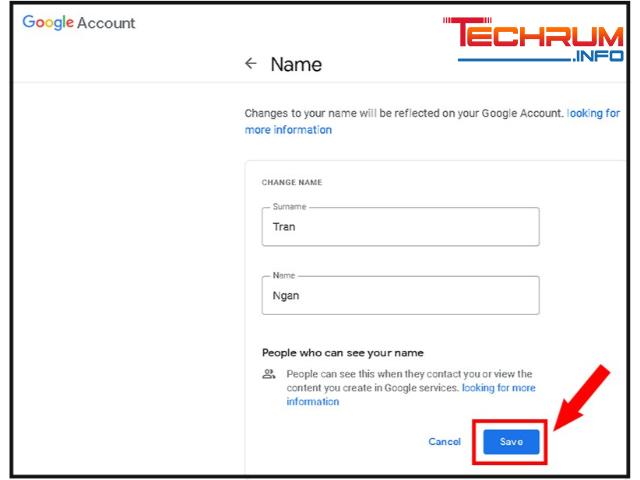
Cách 3: Đổi tên Google Meet từ link quản lý tài khoản Google
Để đổi tên thông qua link quản lý tài khoản Google, bạn đăng nhập vào tài khoản Google của mình và chọn Personal Information → Chọn Name → Bấm Save để lưu tên.
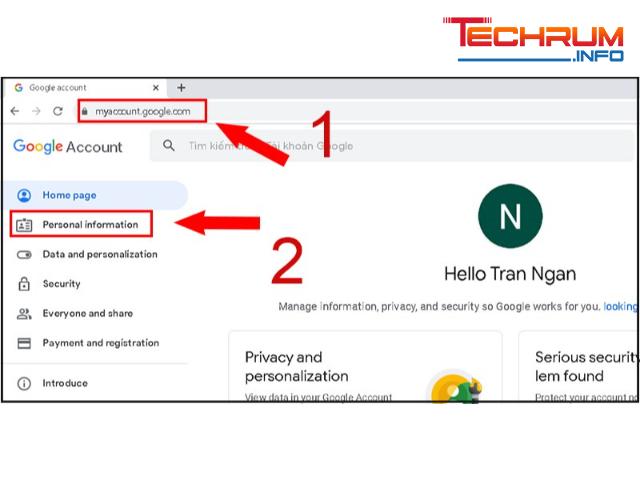
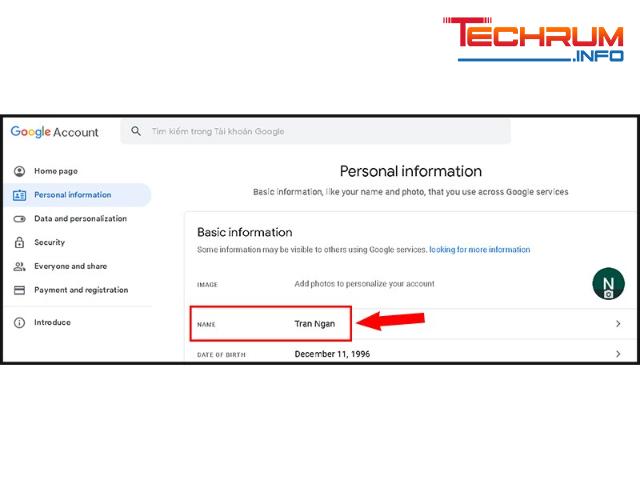
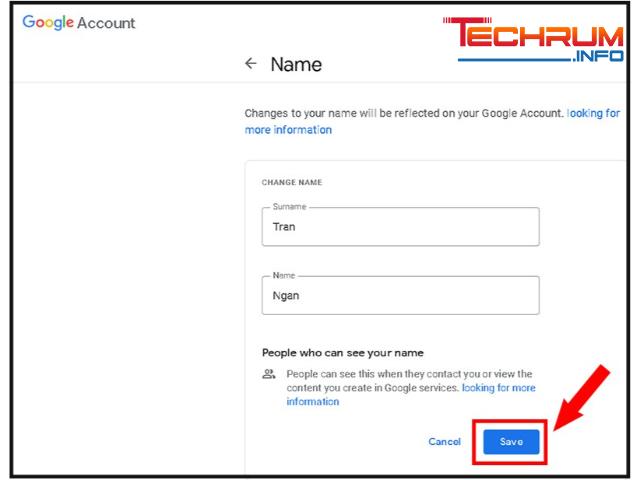
Hướng dẫn đổi tên Google Meet trên điện thoại
Có 3 cách đổi tên Google Meet trên điện thoại như sau:
Cách 1: Đổi tên qua ứng dụng Google Meet
Bước 1: Mở ứng dụng Google Meet trên điện thoại → Bấm chọn biểu tượng ảnh đại diện
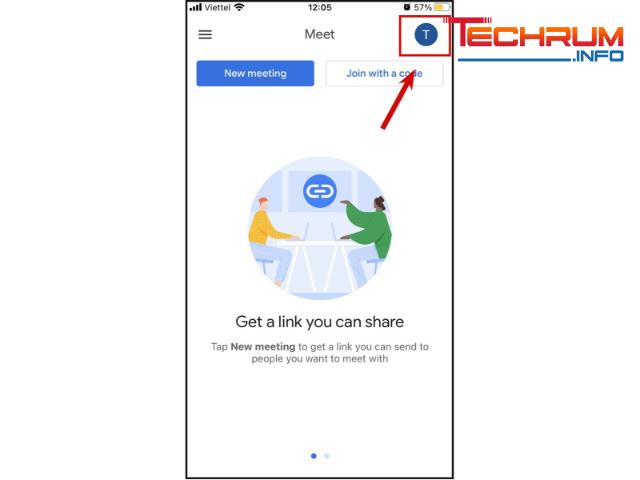
Bước 2: Chọn Manage your Google Account.
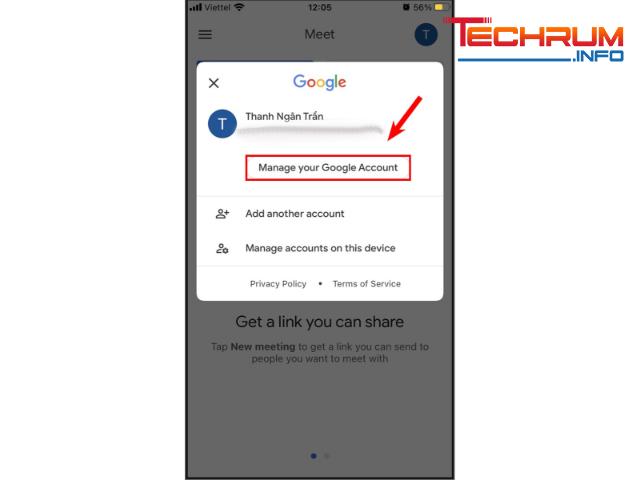
Bước 3: Chọn Personal Information → Chọn Name → Bấm Save để lưu tên.
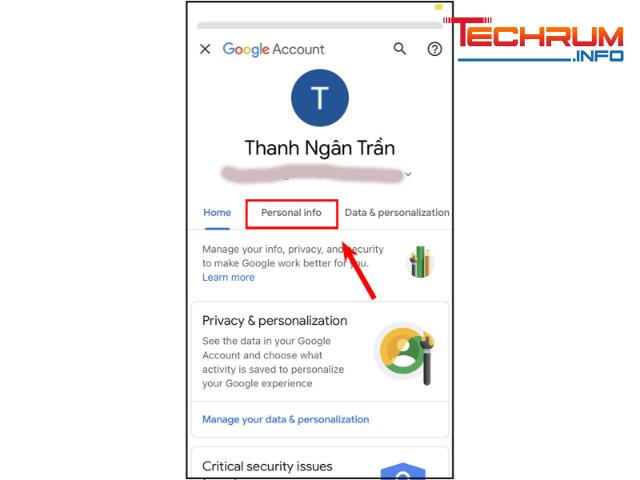
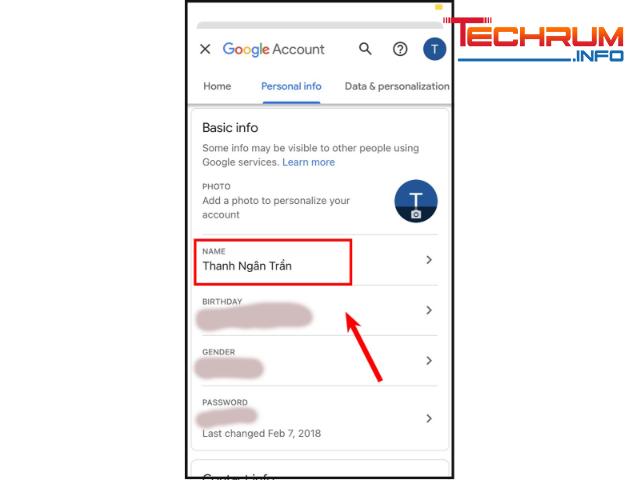
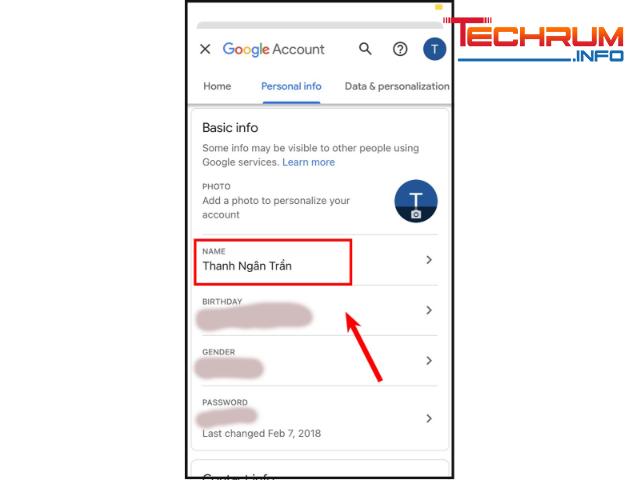
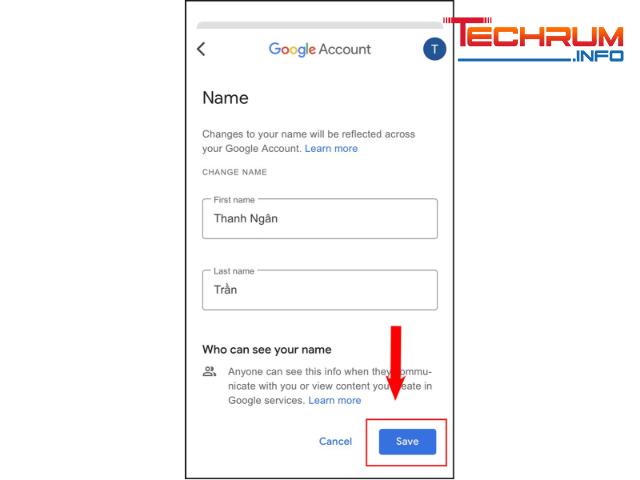
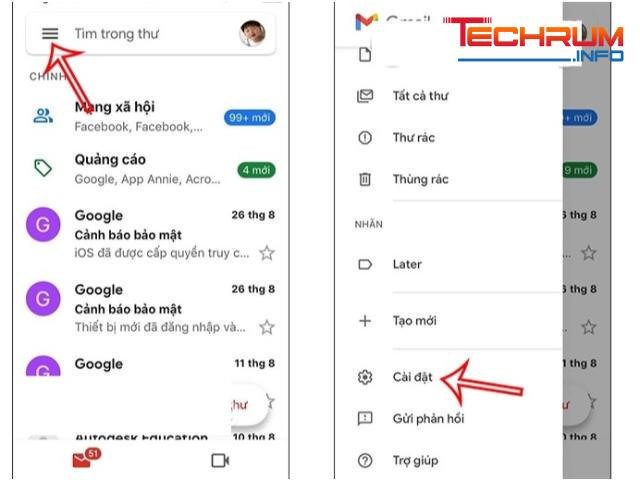
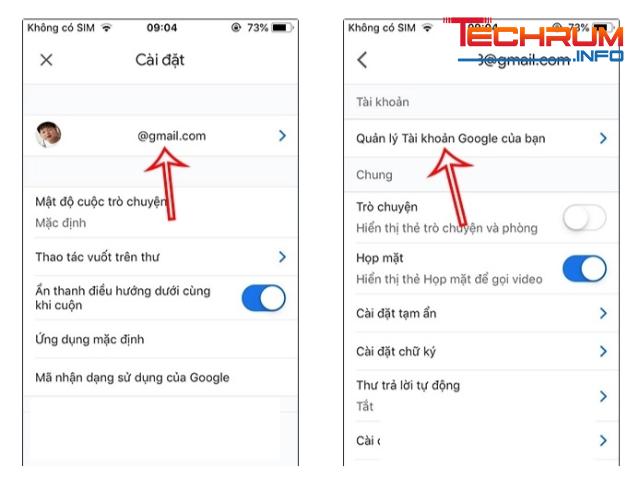
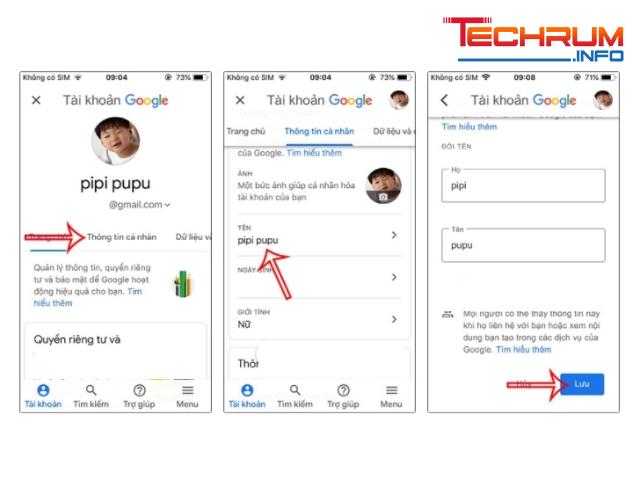
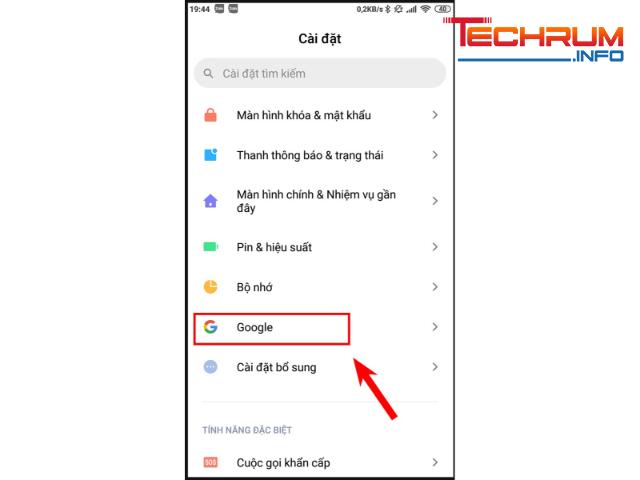
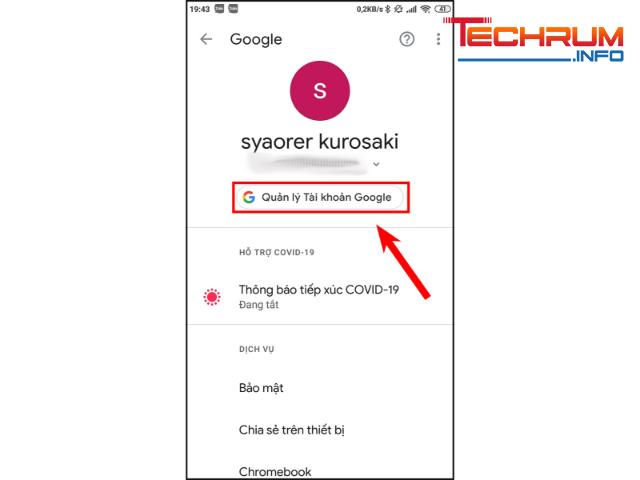
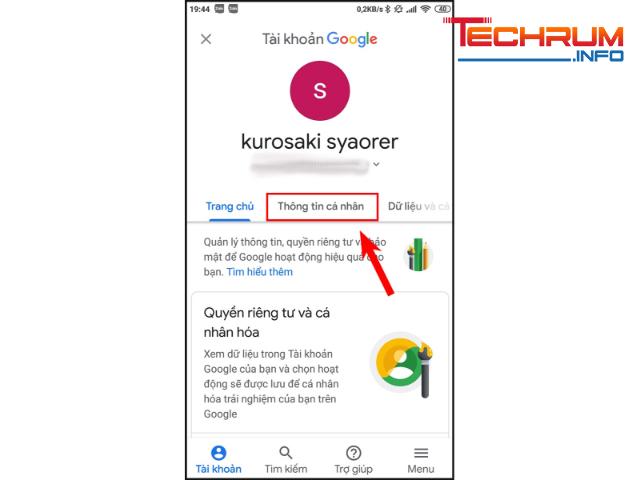
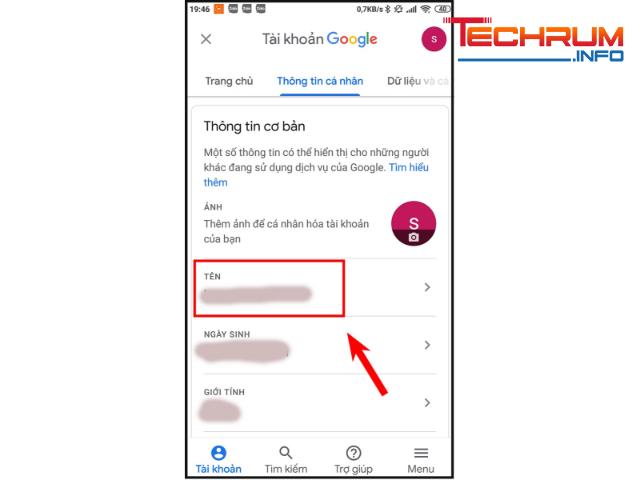
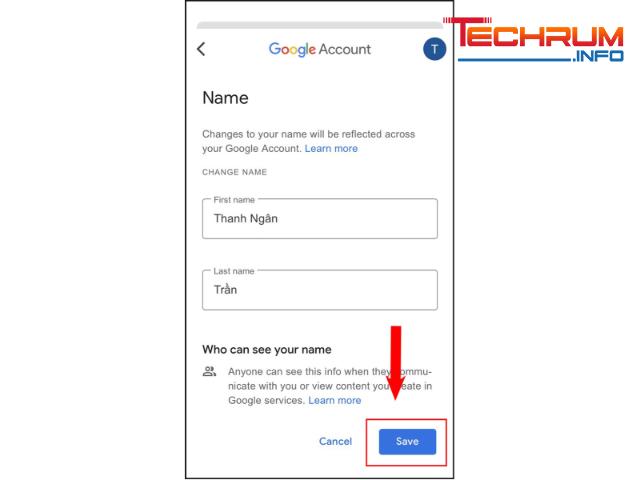
Cách 2: Sử dụng ứng dụng Gmail trên iphone
Bước 1: Mở ứng dụng Gmail → Vào phần menu ở bên trái, trên cùng. (Biểu tượng 3 thanh sọc ngang)
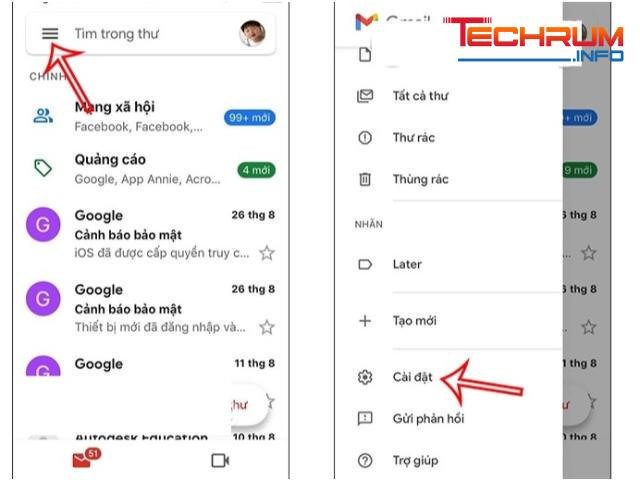
Bước 2: Lướt xuống chọn Cài đặt → Bấm vào tên tài khoản Google của bạn → Chọn quản lý tài khoản Google → chọn mục Thông tin cá nhân.
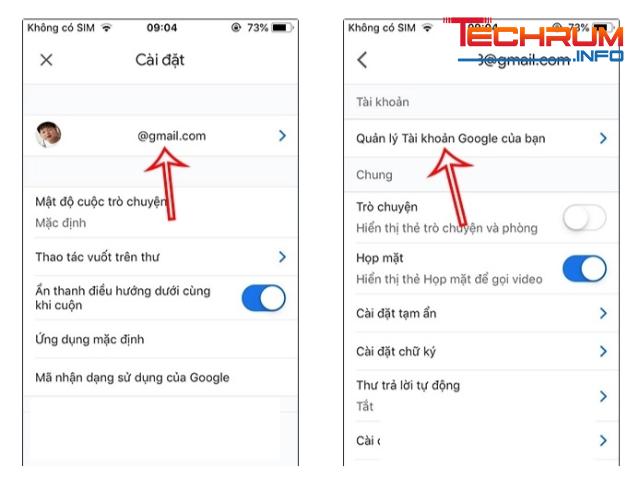
Bước 3: Chọn mục tên và thay đổi tên → Bấm Save
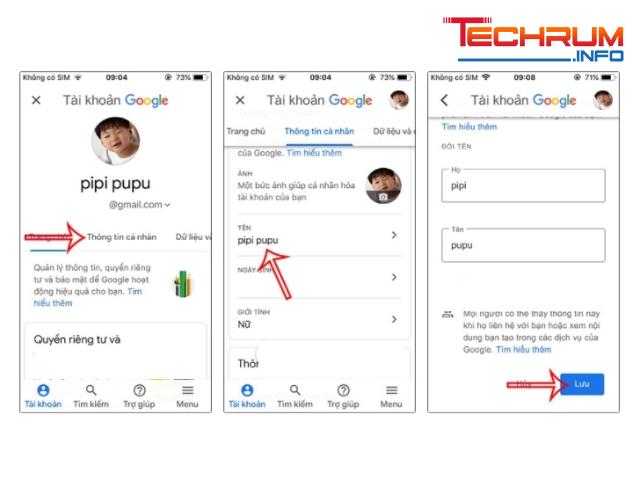
Cách 3: Sử dụng phần cài đặt trên điện thoại
Mở phần Cài đặt trong điện thoại → Chọn Google → Chọn Quản lý tài khoản Google → Chọn mục Thông tin cá nhân → Thay đổi tên của bạn trên Google Meet → Nhấn Save để lưu tên mới.
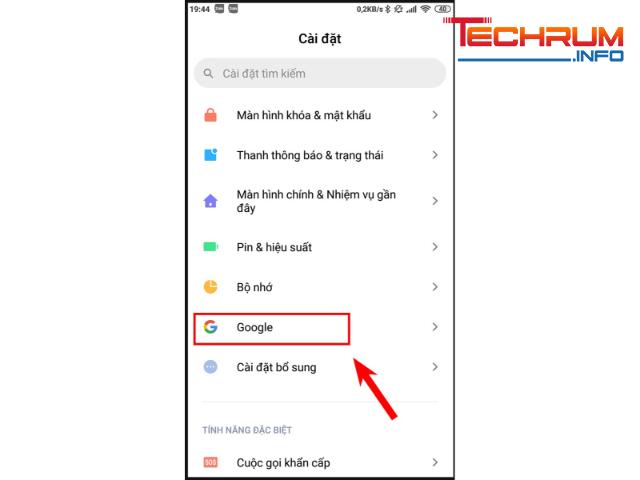
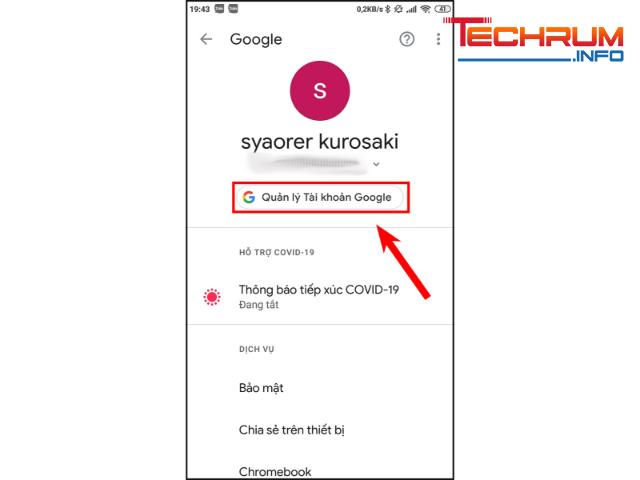
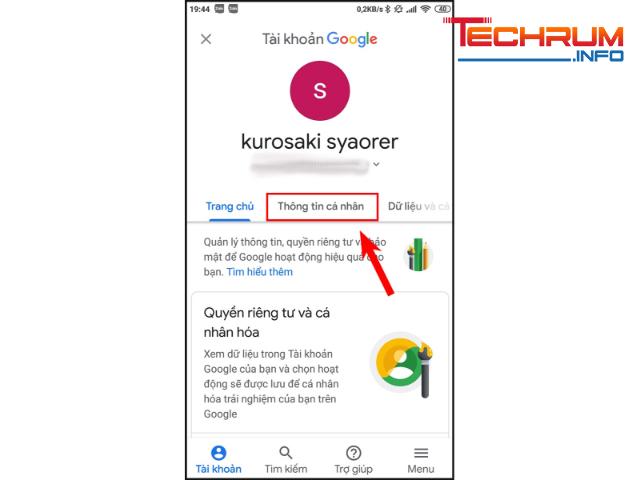
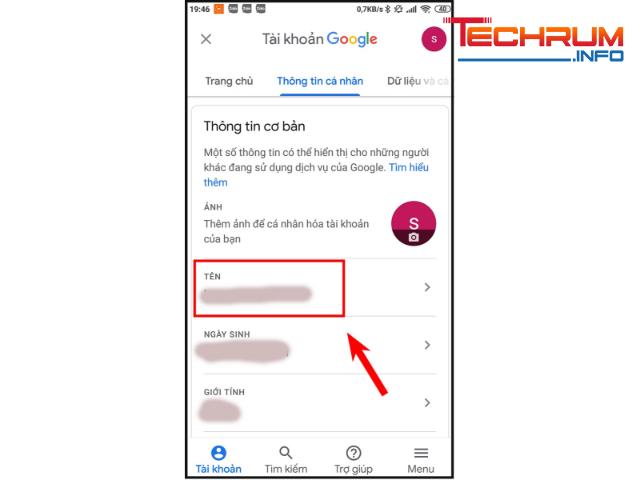
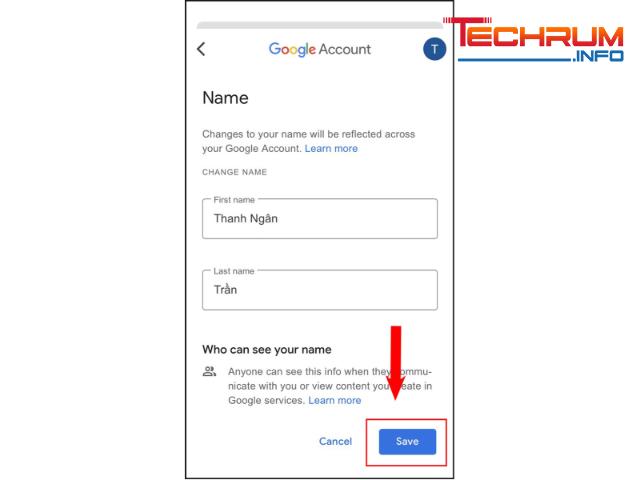
Một số lưu ý khi thay đổi tên Google Meet
Một số lưu ý bạn cần lưu tâm khi thay đổi tên Google Meet như sau:
- Không thể thay tên trong lúc họp vì ứng dụng hiển thị tên của bạn trong tài khoản Google.
- Không nên thay đổi tên hoặc đăng nhập ở máy tính lạ hoặc sử dụng Wifi công cộng về rất dễ bị đánh cắp thông tin, hack tài khoản,…
Trên đây là các cách đổi tên trên Google Meet chi tiết và đơn giản nhất. Hy vọng rằng, bài viết trên đã cung cấp tới bạn những thông tin hữu ích.












